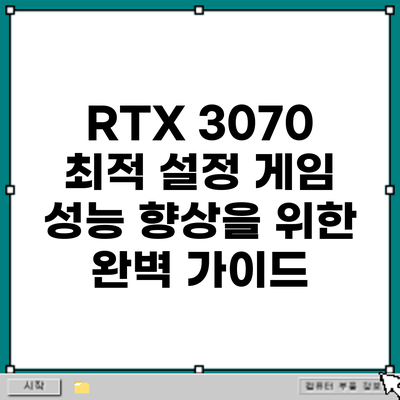RTX 3070 최적 설정: 게임 성능 향상을 위한 완벽 가이드
게임을 시작하기 전, 잠시만요! RTX 3070의 놀라운 성능을 100% 활용하고 있나요? 제대로 된 설정 없이 게임을 플레이하면, 잠재력의 일부만 경험하게 될 수 있습니다. 이 가이드에서는 RTX 3070의 성능을 최대한 끌어올리는 최적의 설정을 자세히 알려드립니다. 게임 설정 팁부터 성능 향상 방법까지, 모든 것을 담았습니다!
RTX 3070 최적 설정: 게임 성능 극대화를 위한 종합 전략
RTX 3070의 잠재력을 최대한 끌어내고 싶으세요? 게임 성능을 확실하게 향상시키는 핵심 전략들을 알려드릴게요! 단순히 설정만 바꾼다고 성능이 좋아지는 건 아니에요. 여러 요소들을 고려하여 종합적으로 접근해야 최고의 결과를 얻을 수 있답니다.
가장 먼저 확인해야 할 것은 바로 드라이버 업데이트예요. 최신 드라이버는 성능 개선과 버그 수정을 포함하고 있으니, 꼭 NVIDIA 공식 웹사이트에서 최신 드라이버를 설치하시는 걸 추천드려요. 구형 드라이버를 사용하면 예상치 못한 성능 저하가 발생할 수 있으니까요!
다음으로 중요한 건 게임 내 그래픽 설정이에요. 모든 설정을 최대로 높인다고 무조건 좋은 건 아니에요. RTX 3070의 성능을 고려하여 자신에게 맞는 최적의 균형을 찾아야 하죠. 예를 들어, “Shadow Quality” (그림자 품질) 같은 옵션은 성능에 큰 영향을 미치지만, 화질 향상 효과는 그에 비해 적을 수 있어요. 이런 설정은 중간 또는 낮은 수준으로 조절하는 게 좋을 수 있답니다. 반면에, 해상도나 안티 앨리어싱은 화질에 큰 영향을 주기 때문에, 게임의 장르와 취향에 맞게 조절해야 해요. FPS 게임이라면 해상도를 조금 낮추고 프레임률을 높이는 게 더 나은 선택일 수 있고요. 싱글 플레이 RPG라면 화질을 우선시해도 좋겠죠.
DLSS (Deep Learning Super Sampling) 기술을 활용하는 것도 잊지 마세요. DLSS는 인공지능을 활용하여 높은 해상도의 이미지를 낮은 해상도로 렌더링 후 업스케일링하여 성능을 향상시키는 기술인데요, 화질 저하 없이 프레임률을 상당히 높일 수 있답니다. “품질” 설정을 “균형” 또는 “성능” 모드로 설정하면 성능 향상 효과를 체감하실 수 있을 거예요. 하지만 일부 게임에서는 DLSS가 제대로 작동하지 않거나, 오히려 화질이 떨어지는 경우도 있으니, 여러 설정을 테스트해보고 자신에게 가장 적합한 설정을 찾는 것이 중요해요.
또 하나 빼놓을 수 없는 것이 바로 NVIDIA 제어판을 이용한 최적화예요. NVIDIA 제어판에서는 전력 관리, V-Sync, 안티앨리어싱 설정 등을 게임별로 개별적으로 세팅할 수 있답니다. 자신의 모니터 주사율에 맞춰 V-Sync를 설정하고, 전력 관리 모드를 “최고 성능”으로 설정하는 것도 좋은 방법이에요. 하지만 이렇게 설정을 바꾸었더라도 게임 내 설정과의 조화가 중요하므로, 여러 가지 설정을 조합하여 테스트해 보면서 최적의 밸런스를 찾아야 해요.
마지막으로, 배경 프로그램 종료도 잊지 마세요. 불필요한 프로그램들이 실행 중이면 시스템 자원을 소모하여 게임 성능에 영향을 줄 수 있으니까요. 게임을 시작하기 전에 불필요한 프로그램들은 모두 종료해주세요.
| 설정 항목 | 권장 설정 | 설명 |
|---|---|---|
| 해상도 | 모니터 해상도 또는 그 이하 | 성능과 화질의 균형을 고려하여 결정해야 해요. |
| 안티앨리어싱 | TAA 또는 DLSS 활용 | 개인 취향에 따라 설정을 조절해 보세요. DLSS를 활용하면 성능 향상이 가능해요. |
| 그림자 품질 | 중간 또는 낮음 | 성능에 큰 영향을 미치므로, 화질 저하를 최소화하면서 성능을 우선시 할 수 있는 옵션 |
| 텍스처 품질 | 높음 또는 중간 | 텍스처 품질은 상황에 맞게 조정하는게 좋아요. |
| 기타 그래픽 설정 | 게임에 따라 다름 | 게임별로 성능에 미치는 영향도 다르므로, 직접 테스트하며 최적의 설정을 찾아야 해요. |
RTX 3070의 성능을 극대화하려면 드라이버 업데이트, 게임 내 그래픽 설정 최적화, DLSS 활용, NVIDIA 제어판 설정 조정, 그리고 불필요한 배경 프로그램 종료 등을 종합적으로 고려해야 합니다.
이러한 모든 전략을 종합적으로 적용하면 RTX 3070의 숨겨진 잠재력을 깨우고, 더욱 부드럽고 쾌적한 게임 환경을 즐길 수 있을 거예요!
해상도와 프레임 속도의 균형: 나만의 최적 점 찾기
먼저, 여러분의 모니터 해상도를 확인해야 합니다. 1080p(1920×1080), 1440p(2560×1440), 혹은 4K(3840×2160)? 해상도가 높을수록 그래픽 렌더링에 필요한 연산량이 증가하여 프레임 속도가 떨어질 수 있습니다. 높은 해상도를 선호한다면, 일부 그래픽 설정을 낮추어 프레임 속도를 확보하는 전략이 필요합니다. 반대로, 높은 프레임 속도를 우선시한다면, 해상도를 낮추는 것을 고려해야 합니다.
예를 들어, 144Hz 모니터를 사용하는 경우, 144fps 이상의 프레임 속도를 목표로 설정을 조정하는 것이 좋습니다. 만약 1440p 해상도에서 80fps 정도만 나온다면, 해상도를 1080p로 낮추거나 일부 그래픽 옵션을 조정하여 프레임 속도를 높일 수 있습니다.
그래픽 설정 세부 조정: 성능과 화질의 조화
RTX 3070의 성능을 극대화하려면, 게임 내 그래픽 설정을 세부적으로 조정하는 것이 중요합니다. 모든 설정을 최대로 높일 필요는 없습니다. 다음은 성능에 큰 영향을 미치는 주요 설정과 최적화 팁입니다.
- 안티앨리어싱(Anti-Aliasing): 계단 현상을 줄여주는 설정이지만, 성능에 상당한 영향을 미칩니다. TAA(Temporal Anti-Aliasing)는 성능 대비 효과가 좋지만, 모션 블러가 발생할 수 있습니다. FXAA는 성능에 대한 부담이 적지만, 화질이 다소 떨어집니다. 게임에 따라 적절한 설정을 선택해야 합니다.
- 쉐도우(Shadows): 그림자 품질은 성능에 큰 영향을 미칩니다. “높음(High)”이나 “매우 높음(Ultra)” 설정은 성능 저하를 가져올 수 있으므로, “중간(Medium)”이나 “낮음(Low)”으로 설정하는 것을 고려해 보세요.
- 텍스처 품질(Texture Quality): 게임 내 물체의 디테일을 결정합니다. 높은 텍스처 품질은 메모리 사용량을 증가시켜 성능에 영향을 줄 수 있습니다. 성능이 부족하다면 “중간(Medium)”으로 설정하는 것이 좋습니다.
- 장면 복잡도(Level of Detail – LOD): 원거리 객체의 디테일을 결정합니다. 높은 LOD 설정은 성능에 부담을 줄 수 있으므로 필요에 따라 낮추는 것이 효율적입니다.
- 결과물 후처리 효과 (Post-Processing Effects): 화면에 적용되는 추가 효과들 (Bloom, SSAO 등) 입니다. 이 효과들은 시각적으로는 아름답지만 성능 소모가 클 수 있으므로, 성능이 부족하다면 꺼주는 것이 좋습니다.
드라이버 업데이트: 최신 드라이버로 최고 성능 경험하기
최신 NVIDIA 드라이버를 설치하는 것은 RTX 3070의 성능을 최적화하는 데 필수적입니다. 최신 드라이버는 버그 수정, 성능 향상, 그리고 최신 게임에 대한 최적화를 포함합니다. NVIDIA 공식 웹사이트에서 최신 드라이버를 다운로드하여 설치하세요.
NVIDIA 제어판을 활용한 RTX 3070 성능 극대화: 세부 설정 가이드
NVIDIA 제어판은 RTX 3070의 성능을 최대한 끌어올리는 데 중요한 역할을 합니다. 단순히 드라이버만 설치하는 것만으로는 부족해요. 제어판의 다양한 설정을 통해 게임 환경에 맞춰 최적화하면, 훨씬 부드럽고 쾌적한 게임 플레이를 즐길 수 있답니다. 이번 섹션에서는 NVIDIA 제어판의 주요 설정들을 자세히 살펴보고, 어떻게 RTX 3070의 성능을 향상시킬 수 있는지 알려드릴게요!
아래 표는 NVIDIA 제어판에서 RTX 3070의 성능을 높이는 데 도움이 되는 핵심 설정들을 정리한 것입니다. 각 설정에 대한 자세한 설명과 함께 최적의 설정값까지 제시해 드릴 테니, 하나씩 확인해 보세요.
| 설정 항목 (한국어) | 설정 항목 (영어) | 설명 | 권장 설정 | 주의 사항 |
|---|---|---|---|---|
| 3D 설정 관리 | 3D Settings | 게임별 그래픽 설정을 직접 조절할 수 있는 핵심 기능이에요. | 게임별로 최적화된 설정을 찾아 적용하세요. | 과도한 설정은 오히려 성능 저하를 불러올 수 있어요. 게임의 특성을 고려하여 조절하는 것이 중요합니다. |
| 이미지 품질 설정 | Image Quality Settings | 해상도, 텍스처 품질, 필터링 등을 조절하여 그래픽 품질과 성능 간의 균형을 맞출 수 있죠. | 자신의 모니터 해상도에 맞춰 설정하고, 텍스처 품질과 안티앨리어싱은 성능과 화질의 균형을 고려하여 조절하세요. | 높은 설정은 성능에 큰 영향을 미칠 수 있으니 주의해야 해요. |
| 앤티앨리어싱 – FXAA | Antialiasing – FXAA | 계단 현상을 줄여 부드러운 화면을 제공하는 기술이지만, 성능에 영향을 미칠 수 있어요. | 게임 성능에 따라 설정을 조절하세요. 성능이 부족하다면 끄거나 낮은 설정으로 변경하는 것을 권장합니다. | FXAA는 MSAA보다 성능에 미치는 영향이 적지만, 화질도 다소 떨어질 수 있어요. |
| 앤티앨리어싱 – MSAA | Antialiasing – MSAA | FXAA보다 더 향상된 앤티앨리어싱 기술이지만, 성능 소모가 더 커요. | 고사양 게임이 아니거나 성능이 부족하다면 FXAA를 사용하는 것이 나아요. | 고해상도에서는 효과가 덜 눈에 띄는 경우가 많아요. |
| 수직 동기화 | Vertical Sync | 화면 찢김 현상을 방지하는 기술이지만, 프레임 레이트를 제한하여 성능 저하를 유발할 수 있어요. | 고주파수 모니터가 아니라면 끄는 것이 좋을 수도 있습니다. | 수직 동기화를 켜면 입력 렉이 발생할 수 있으니, 게이밍 모니터를 사용하시는 분들에게는 다소 불편할 수 있어요. |
| 전력 관리 모드 | Power Management Mode | 그래픽 카드의 전력 소비량을 조절하는 설정입니다. | 최적 성능을 위해서는 “최고 성능 선호”로 설정하는 것을 권장하지만, 발열 및 소음에 주의해야 해요. | “최적 성능 선호”는 전력 소모가 증가하여 발열과 소음이 커질 수 있으니, 환경에 맞게 조절해야 해요. |
| 셰이더 캐시 | Shader Cache | 게임 로딩 시간을 단축하고 성능을 향상시키는 데 도움이 돼요. | 항상 활성화하는 것이 좋습니다. | 용량이 크기 때문에 저장 공간을 어느 정도 차지할 수 있다는 점을 고려해야 해요. |
NVIDIA 제어판의 설정은 게임마다, 그리고 사용자의 시스템 사양에 따라 최적의 값이 다를 수 있으므로, 다양한 설정을 시도해 보면서 자신에게 가장 적합한 설정을 찾는 것이 중요합니다.
이러한 설정들을 통해 RTX 3070의 잠재력을 최대한 발휘하고, 최고의 게임 경험을 누릴 수 있기를 바랍니다. 다음 섹션에서는 게임별 최적 설정 팁을 알려드릴게요!
RTX 3070 최적 설정: 게임별 세부 팁
이제 RTX 3070의 잠재력을 최대한 끌어내기 위한 게임별 최적 설정 팁을 자세히 알아보도록 하겠습니다. 게임마다 요구 사항과 그래픽 설정이 다르기 때문에, 게임별 맞춤 설정이 중요해요! 각 게임의 특성을 고려하여 설정을 조정하면 더욱 부드럽고 쾌적한 게임 플레이를 즐길 수 있답니다.
-
배틀그라운드 (PUBG):
- 해상도는 모니터 해상도에 맞추고, 그래픽 설정은 중간 정도로 유지하는 것이 좋아요. 프레임 레이트를 높이는 데 집중하는 것이 중요해요.
- 특히 그림자와 텍스처 품질을 약간 낮추는 것만으로도 프레임 향상을 체감할 수 있답니다.
- 앤티앨리어싱(AA)은 TAA(Temporal Anti-Aliasing)를 사용하는 것을 추천해요. 성능 저하를 최소화하면서 부드러운 화면을 유지할 수 있거든요.
- 후처리 효과는 최대한 낮추는 것이 좋아요. 자연스러운 화면을 선호한다면 일부 효과만 낮은 수준으로 유지하는 것도 고려해 보세요.
-
리그 오브 레전드 (LoL):
- LoL은 상대적으로 사양이 낮은 게임이지만, RTX 3070의 성능을 최대한 활용하면 더욱 부드러운 게임 플레이를 즐길 수 있답니다.
- 그래픽 설정은 최고 수준으로 설정하고, 해상도는 모니터 해상도에 맞추세요. 프레임 레이트는 높을수록 좋겠죠?
- 특히 그림자 품질을 높이면 시야 확보에 도움이 될 수 있어요.
-
오버워치 2:
- 오버워치 2 역시 높은 프레임 레이트를 유지하는 것이 중요해요.
- 렌더 스케일을 조정하여 프레임 레이트와 화질의 균형을 맞춰 보세요.
- 필요에 따라 그림자, 텍스처 품질 등을 조절하여 원하는 프레임 레이트를 확보하세요.
- DLSS(Deep Learning Super Sampling)를 사용하면 프레임 레이트를 향상시킬 수 있답니다.
-
콜 오브 듀티 (Call of Duty):
- 콜 오브 듀티 시리즈는 높은 그래픽 품질을 자랑하지만, RTX 3070으로도 충분히 즐길 수 있답니다.
- DLSS를 활성화하면 프레임 레이트를 크게 높일 수 있어요. 화질 저하도 거의 느껴지지 않을 거예요.
- 그림자와 텍스처 품질은 취향에 따라 조정하세요.
- 쉐도우 품질을 낮추면 프레임 향상에 큰 도움이 될 거예요.
-
Cyberpunk 2077:
- 까다로운 그래픽 설정을 가진 게임이죠. DLSS를 적극 활용하는 것이 중요해요.
- 레이 트레이싱 설정은 성능에 큰 영향을 미치므로, 프레임 레이트를 우선시 한다면 낮추거나 비활성화하는 것을 추천해요.
- 텍스처 품질을 높게 설정하면 훨씬 몰입감 있는 게임 경험을 할 수 있지만, 프레임 레이트 감소를 감수해야 할 수도 있답니다.
게임마다 최적 설정은 다르며, 사용자의 시스템 사양과 선호도에 따라 조정해야 합니다. 본 가이드는 참고 자료일 뿐이며, 직접 설정을 변경하며 최적의 조합을 찾는 것이 중요해요.
이러한 게임별 팁들을 참고하여 RTX 3070의 성능을 극대화하고, 최고의 게임 경험을 즐기세요! 궁금한 점이 있다면 언제든지 문의해 주세요!
요약: RTX 3070 최적 설정 가이드
| 설정 항목 | 최적화 팁 | 성능 영향 |
|---|---|---|
| 해상도 | 모니터와 목표 프레임 속도에 맞춰 조정 | 매우 높음 |
| 안티앨리어싱 | TAA, FXAA 등 게임에 따라 선택, 또는 끄기 | 높음 |
| 쉐도우 | 중간 또는 낮음으로 설정 | 높음 |
| 텍스처 품질 | 중간 또는 높음으로 설정, 성능에 따라 조절 | 중간 |
| 장면 복잡도(LOD) | 낮음 또는 중간으로 설정 | 중간 |
| 후처리 효과 | 필요에 따라 비활성화 또는 낮은 설정으로 조정 | 중간 |
| NVIDIA 드라이버 | 최신 드라이버 설치 | 중간 |
결론: RTX 3070의 잠재력을 깨우세요!
지금까지 RTX 3070 최적 설정에 대해 자세히 알아보았습니다. 게임 설정 팁을 통해 더욱 부드럽고, 뛰어난 게임 경험을 얻을 수 있습니다. 자신의 시스템 사양과 게임 스타일에 맞춰 위에서 설명한 팁을 활용하여, RTX 3070의 숨겨진 성능을 끌어내 보세요! 지금 바로 설정을 바꾸고, 최고의 게임 플레이를 경험하세요!
자주 묻는 질문 Q&A
Q1: RTX 3070 성능을 최대로 끌어올리려면 어떤 설정을 바꿔야 하나요?
A1: 드라이버 업데이트, 게임 내 그래픽 설정 최적화(해상도, 안티앨리어싱, 그림자 품질 등 조정), DLSS 활용, NVIDIA 제어판 설정 조정, 불필요한 배경 프로그램 종료 등을 종합적으로 고려해야 합니다.
Q2: 게임 내 그래픽 설정에서 어떤 부분을 우선적으로 조정해야 하나요?
A2: 해상도와 안티앨리어싱은 화질에 큰 영향을 미치므로 게임 장르와 취향에 맞게 조정하고, 그림자 품질과 텍스처 품질은 성능에 큰 영향을 미치므로 중간 또는 낮음으로 설정하는 것을 고려해야 합니다.
Q3: NVIDIA 제어판에서 어떤 설정을 변경하는 것이 좋나요?
A3: 전력 관리 모드를 “최고 성능”으로 설정하고, 모니터 주사율에 맞춰 V-Sync를 설정하는 것이 좋습니다. 게임별 3D 설정 관리를 통해 개별 최적화를 시도할 수 있습니다.